
时间:2021-09-03 03:21:26 来源:www.win10xitong.com 作者:win10
时不时的都会有网友来问小编Win10系统怎么显示文件扩展名的问题的解决方法,今天小编就再来解答一次。有不少平时很懂系统相关的网友也许也不知道如何处理。那能不能解决呢?肯定时可以解决Win10系统怎么显示文件扩展名的问题,小编先给大伙说说简单的措施:1、打开我的电脑,在查看的选项中,找到选项图标打开即可。2、在文件选项的界面,找到查看,在高级设置列表中找到"隐藏已知文件类型的拓展名",取消勾选确定就很容易的把这个难题给解决了。如果你想要知道如何具体处理话,那就和小编一起来看看下面的详细处理方式。
有时候我们打开的文件会显示"打开文件的格式与文件拓展名格式不一致",遇到这样的情况我们要把文件的拓展名显示出来,看下是不是格式不正确,那怎么显示文件扩展名呢?小编这里有一个小技巧,希望对大家有所帮助。
以下是显示文件扩展名的详细步骤:

1、打开我的电脑,在查看的选项中,找到选项图标打开即可。

2、在文件选项的界面,找到查看,在高级设置列表中找到"隐藏已知文件类型的拓展名",取消勾选确定。

3、完成后即可对文件的拓展名进行修改。
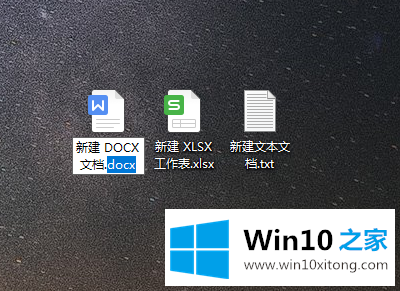
以上是显示文件扩展名的详细步骤。
以上内容就是今天的全部教程了,Win10系统怎么显示文件扩展名的详细处理方式就给大家说到这里了。解决方法很多种,如果你有更好的方法建议,可以给本站留言,谢谢大家。